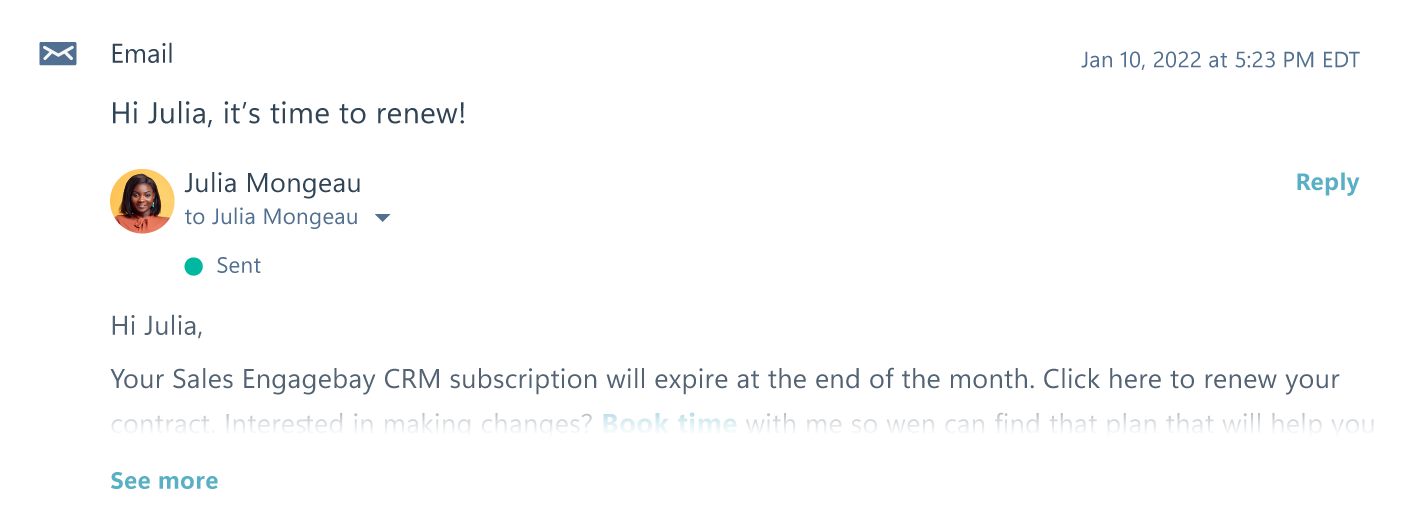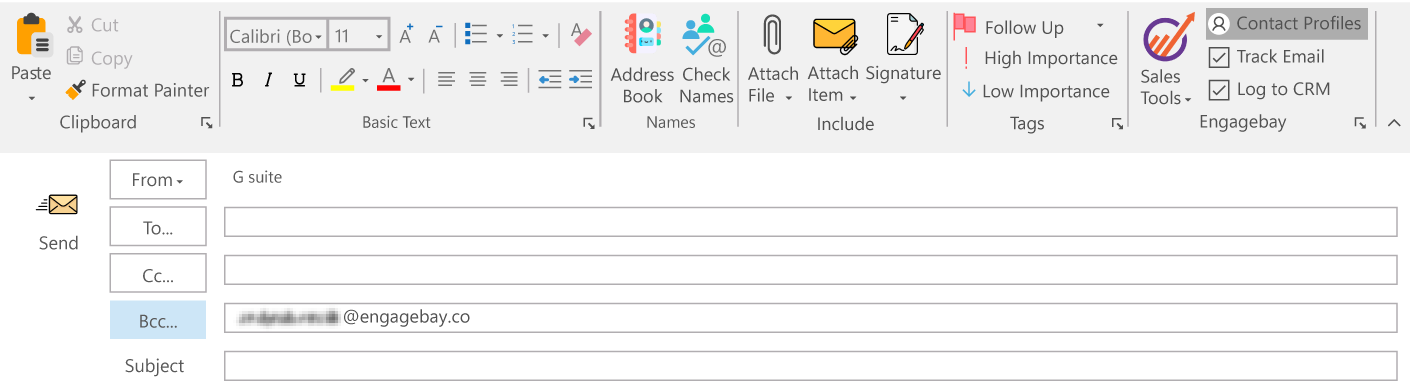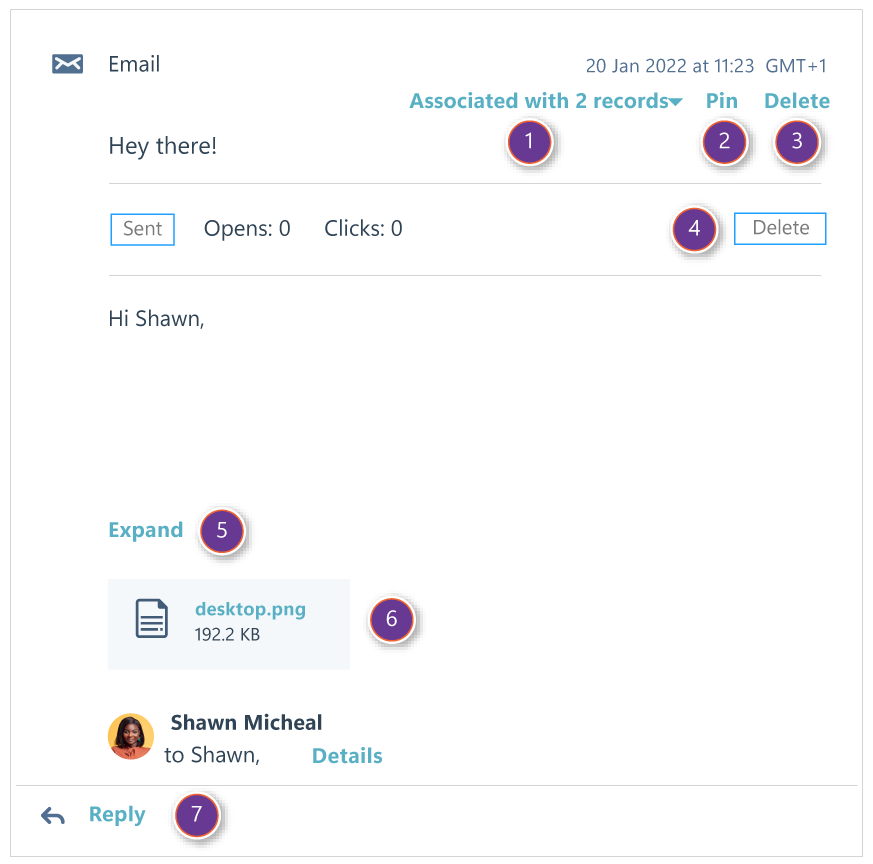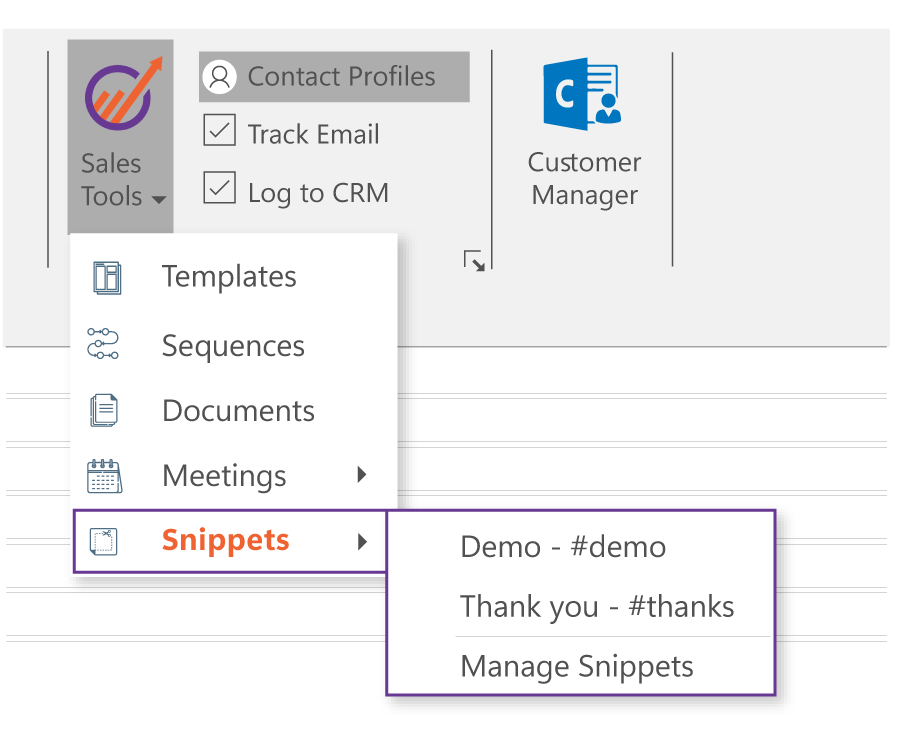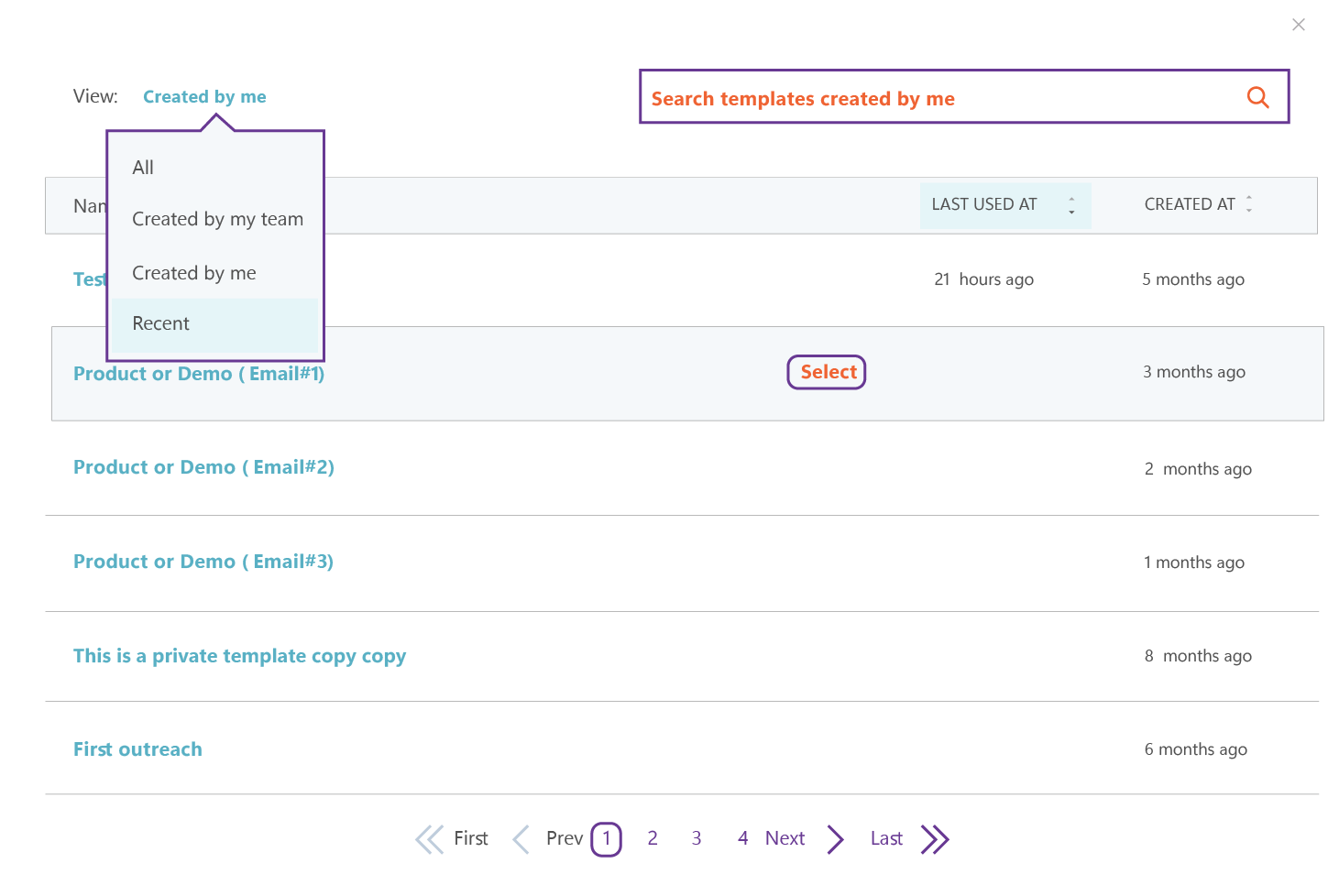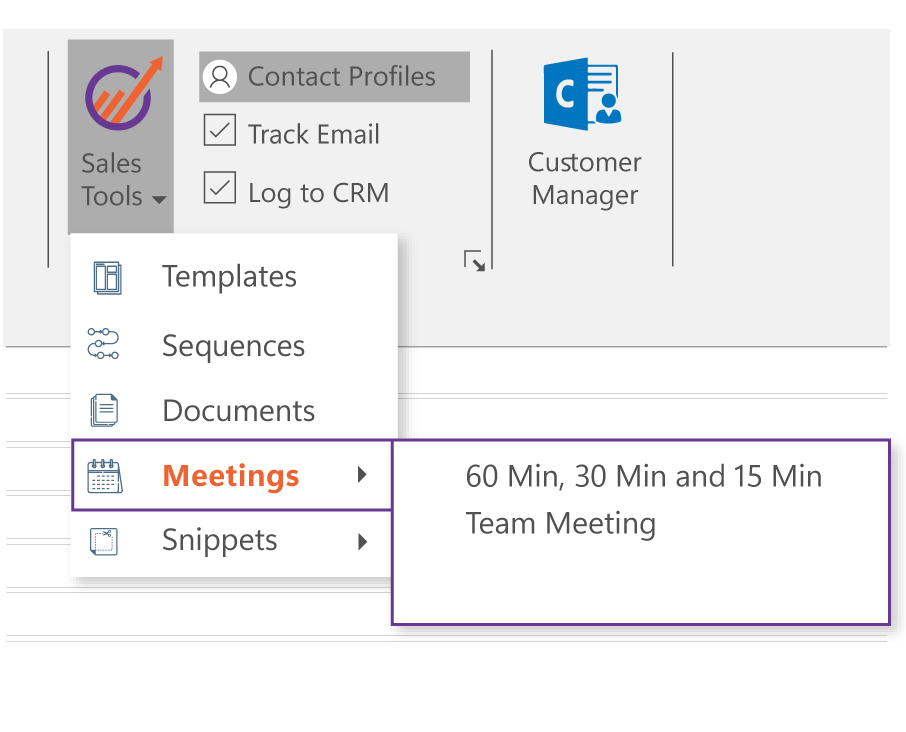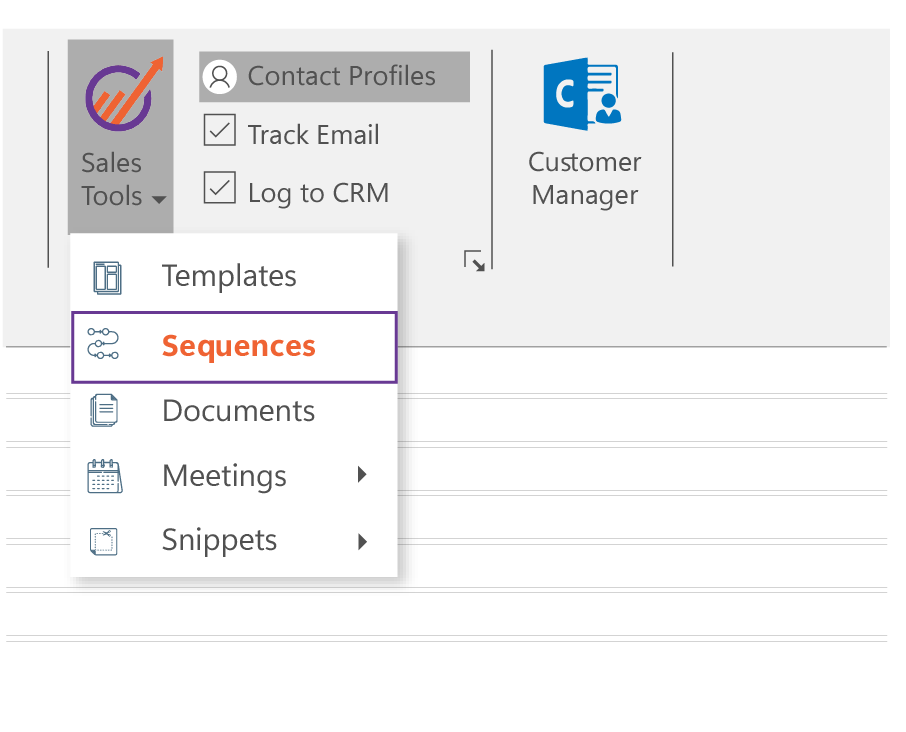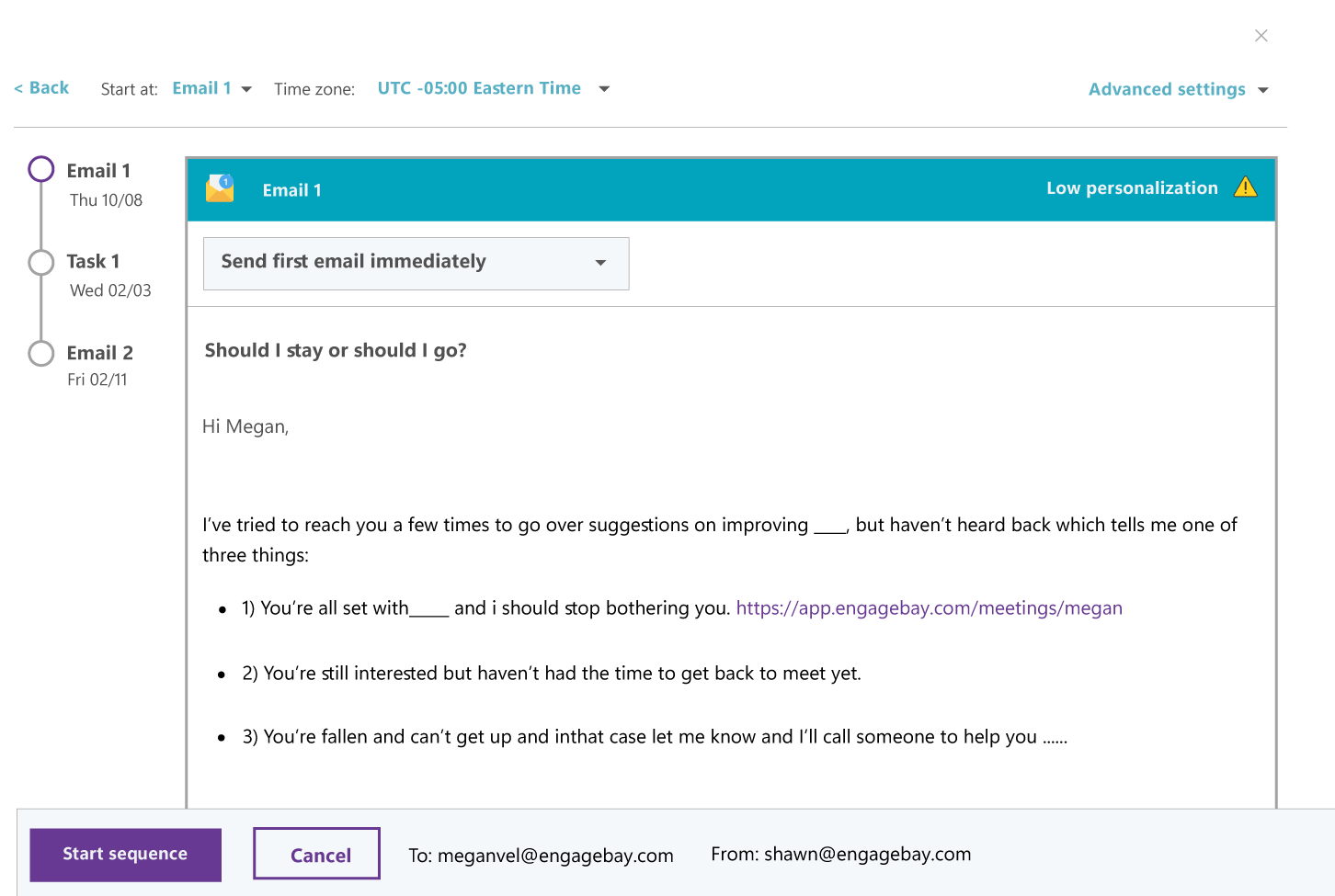Regístrate ahora & obtener una GRATIS sesión de incorporación por valor de $ 1199
Simplifique su marketing, ventas y soporte con el mejor software de CRM gratuito
Puede agregar usuarios como clientes potenciales o contactos a la cuenta de CRM directamente desde su correo electrónico de Outlook.
La integración de EngageBay-Outlook Desktop lo ayuda a agregar automáticamente notas en la aplicación a los registros de CRM.
Cree nuevas actividades y tareas relacionadas con los clientes potenciales y contactos en la aplicación directamente sin tener que salir de EngageBay CRM.
Vea todas las campañas asociadas con sus clientes potenciales y contactos directamente desde su panel de EngageBay CRM.
Convierta un prospecto en contacto directamente desde su bandeja de entrada de Outlook. Agregue el contacto a una cuenta existente, cree una nueva cuenta y también notifique a los propietarios de registros de la cuenta o contacto sobre la adición de registros.
La función de correo electrónico asociado facilita el seguimiento y registro de las comunicaciones por correo electrónico con sus clientes potenciales o contactos. Puede encontrar este correo electrónico en la lista Correos electrónicos relacionados en la página de detalles del registro.
Una vez instalado correctamente, debemos solicitar que se muestre una pantalla de inicio de sesión con el nombre de usuario de EngageBay CRM y la clave o contraseña API y una vez que se proporcionen todos los detalles, se verá así:
Una vez que la aplicación está instalada, puede ver su fuente de actividad haciendo clic en el ícono de rueda dentada de EngageBay CRM en la bandeja de Windows.
Funcionalidad básica: Al enviar correos electrónicos a [email protected], el complemento debe agregar el correo electrónico "TO" en EngageBay como "Contacto" si aún no existe. Y agregue la actividad del correo electrónico enviado junto con el contenido del correo electrónico a este contacto. El complemento debe realizar un seguimiento de las aperturas & clics de este correo electrónico.
Tenga en cuenta que puede enviar un correo electrónico que sea rastreado y registrado. De esa manera, tendrá un registro de la comunicación por correo electrónico y la información de apertura/clic en EngageBay CRM.
Ajustes: Necesitamos proporcionar configuraciones en este complemento para preguntar si queremos realizar un seguimiento de las aperturas, los clics y también si queremos agregar un contacto en EngageBay CRM. También necesitamos agregar la copia del correo electrónico en EngageBay CRM.
Seguimiento y registro de correos electrónicos: Utilice las funciones de seguimiento y registro del complemento de escritorio Outlook de EngageBay CRM para monitorear y mantener un registro de la interacción de sus contactos con sus correos electrónicos. Con la función de seguimiento habilitada, puede recibir notificaciones en tiempo real cuando un contacto abre su correo electrónico. También puede optar por registrar el correo electrónico en el registro del contacto en EngageBay CRM para mantener un registro de todas las comunicaciones pasadas para que su equipo pueda consultarlas.
Puede revisar la información de apertura y clic del correo electrónico en el feed de actividades; los correos electrónicos registrados se guardan en registros de contactos individuales y sus registros asociados.
Antes de comenzar, tenga en cuenta la diferencia entre un correo electrónico rastreado y un correo electrónico registrado:
Pista: Use la función de seguimiento para monitorear cuándo los contactos abren sus correos electrónicos. Para realizar un seguimiento de los correos electrónicos, EngageBay CRM inserta una imagen de seguimiento de un píxel en el correo electrónico después de enviarlo. Si tiene instalada la aplicación de bandeja EngageBay CRM para Windows o si está usando Chrome con la extensión EngageBay CRM Chrome, recibirá una notificación en tiempo real en su escritorio cuando un contacto abra el correo electrónico rastreado. Los usuarios con asientos pagados de EngageBay CRM asignados también pueden realizar un seguimiento cuando un destinatario hace clic en un enlace en el correo electrónico. Los usuarios gratuitos no pueden realizar un seguimiento de los clics. EngageBay CRM registra las aperturas y los clics de los correos electrónicos rastreados en el feed de actividad y en la línea de tiempo del registro. Al seleccionar la casilla de verificación Rastrear correo electrónico, no se registrará una copia del correo electrónico en el registro de EngageBay CRM.
Registro: la función de registro para registrar una copia de un correo electrónico en un registro en EngageBay CRM. Todos los archivos adjuntos incluidos en el correo electrónico también se registrarán en el registro del contacto. Registre sus correos electrónicos para mantener un registro de comunicaciones pasadas. Los correos electrónicos registrados no le brindan información sobre la información de apertura o clic.
Tenga en cuenta que puede enviar un correo electrónico que sea rastreado y registrado. De esa manera, tendrá un registro de la comunicación por correo electrónico y la información de apertura/clic en EngageBay CRM.
Seguimiento de correos electrónicos: Para enviar un correo electrónico rastreado usando el complemento de Outlook Desktop desde su cuenta de Outlook Desktop en una PC:
Ver el estado del correo electrónico rastreado: Antes de que su contacto abra el correo electrónico, el asunto y el destinatario del correo electrónico se mostrarán en su fuente de actividad en EngageBay CRM como "Enviado".
Cuando el destinatario abra el correo electrónico, recibirá una notificación emergente en tiempo real en su escritorio y la notificación por correo electrónico se marcará como 'Abierta' en su fuente de actividad. Haz clic en el menú desplegable debajo del nombre del contacto para ver cuándo el destinatario abrió tu correo electrónico. También verá un historial de las actividades del contacto enumeradas en el menú desplegable.
También puede ver cómo interactúan sus contactos con sus correos electrónicos rastreados desde la extensión de Chrome o desde la aplicación de la bandeja de Windows. Para acceder a su fuente de actividad desde la extensión de Chrome, haga clic en el ícono de rueda dentada de EngageBay CRM en la esquina superior derecha de su navegador Chrome. Si ha instalado EngageBay CRM para Windows, haga clic en el icono de rueda dentada de EngageBay CRM en la bandeja de Windows.
Registro de correos electrónicos: registrar un correo electrónico y agregar nuevos contactos a EngageBay CRM desde un correo electrónico registrado, la dirección de correo electrónico que envíe desde su cliente de correo electrónico debe ser una de las siguientes:
Puede especificar direcciones de correo electrónico y dominios para los que nunca desea registrar correos electrónicos en la configuración de su cuenta de EngageBay CRM. O puede agregar estas direcciones de correo electrónico y dominios en la configuración de su complemento.
Para enviar un correo electrónico registrado usando el complemento de Outlook Desktop desde su cuenta de Outlook Desktop en una PC:
* Debajo de la casilla de verificación Iniciar sesión en CRM, haga clic en el menú desplegable de registros.
* Seleccione las casillas de verificación junto a los registros para registrar el correo electrónico.
* Si envía el correo electrónico a un destinatario que no es un contacto en su CRM, se creará un nuevo registro de contacto. Verá el correo electrónico del contacto en la lista cuando edite las asociaciones. Desactive la casilla de verificación si no desea que el correo electrónico se registre en el nuevo registro de contacto.
Haga clic en Enviar: puede personalizar en qué registros asociados se registran automáticamente sus correos electrónicos en la configuración del complemento de Outlook Desktop. Si está utilizando contactos de marketing, un nuevo contacto creado por un correo electrónico registrado se configurará como no de marketing.
Ver el correo electrónico registrado en EngageBay Los correos electrónicos que se registran en EngageBay CRM mediante el complemento de Outlook Desktop se asociarán automáticamente con los registros que especificó antes de enviar el correo electrónico. Para ver los correos electrónicos registrados en EnageBay:
● En su cuenta de EngageBay, vaya a sus registros:
* Contactos: en su cuenta de EngageBay, vaya a Contactos > Contactos.
* Empresas: en su cuenta de EngageBay, vaya a Contactos > Empresas.
* Ofertas: en su cuenta de EngageBay, vaya a Ventas > Ofertas.
* Entradas: en su cuenta de EngageBay, vaya a Servicio > Entradas.
Use herramientas de ventas con el complemento de escritorio Outlook de EngageBay CRM
Acceda a las herramientas de EngageBay CRM directamente en su bandeja de entrada cuando redacte correos electrónicos con el complemento de escritorio Outlook de EngageBay CRM instalado.
Este artículo explica el uso de las siguientes herramientas de CRM de EngageBay con el complemento de Outlook Desktop:
Fragmentos: Para insertar fragmentos en sus correos electrónicos usando el complemento de Outlook Desktop:
Plantillas: Para insertar fragmentos en sus correos electrónicos usando el complemento de Outlook Desktop:
Documentos: La columna at es específica del usuario, por lo que mostrará las plantillas que envió por última vez el usuario que vio el modal. Puede ordenar sus plantillas por la columna Último uso en o Creado en.
Reuniones: To insert your meetings link using the Outlook desktop add-in:
El nombre del enlace de su reunión aparecerá en su correo electrónico. Tendrá un hipervínculo, de modo que cuando un cliente potencial haga clic en él, será llevado a su página de reservas.
Secuencias: La columna at es específica del usuario, por lo que mostrará las plantillas que envió por última vez el usuario que vio el modal. Puede ordenar sus plantillas por la columna Último uso en o Creado en.